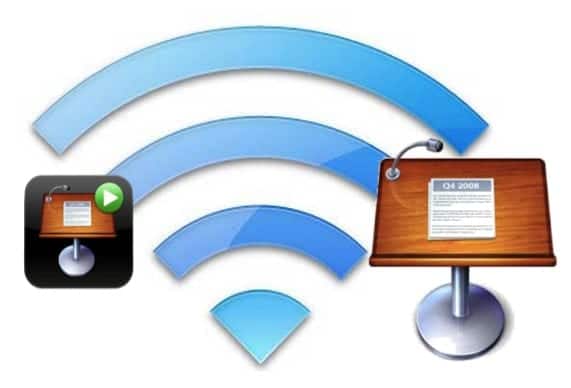
Keynote de Apple es el competidor directo de Powerpoint de Microsoft. En este post, nos centraremos en él y en una app llamada Keynote Remote, de manera que podamos utilizar en nuestro Mac el Keynote interactuando con el iPhone o iPod Touch.
El caso es que para poder manejar a distancia el Keynote, el Keynote Remote necesitamos hacer uso de una red Wi-Fi para poder enlazar el dispositivo al Mac y no en todos los sitios donde exponemos una presentación existe este tipo de red. Por eso, te vamos a enseñar a conectar ambas aplicaciones sin necesidad de tener un router.
Tal y como comentamos anteriormente, seguro que hemos llegado a algún sitio en el que al intentar utilizar el Keynote con Keynote Remote nos hemos dado cuenta de que la señal de la red Wi-Fi existente no llega con suficiente potencia o directamente no existe. Si eres previsor, normalmente vas preparado con material “offline” y además pasas las diapositivas a mano con el ratón o con algún accesorio tipo bluetooth fabricado para ello. Sin embargo, existe otra posibilidad, y es usar Keynote Remote para iPhone o iPod Touch, que además de permitirnos pasar entre diapositivas, nos dejará ver en la pantalla del dispositivo qué diapositiva se está proyectando y ver las notas del presentador.
El problema que tendremos es que tanto el Mac como el iPhone o iPod Touch necesitan estar conectados a la misma red Wi-Fi, siendo imposible emparejar ambos dispositivos de otra forma.
Para emparejar el MacBook y Keynote Remote no hace falta una conexión a Internet sino una red Wi-Fi, y para eso no hace falta un router Wi-Fi, ya que OS X permite crear una red Wi-Fi propia en la que conectar los dispositivos. Para ello pulsamos sobre el icono de Wi-Fi de la barra del sistema, y hacemos clic en Crear Red.
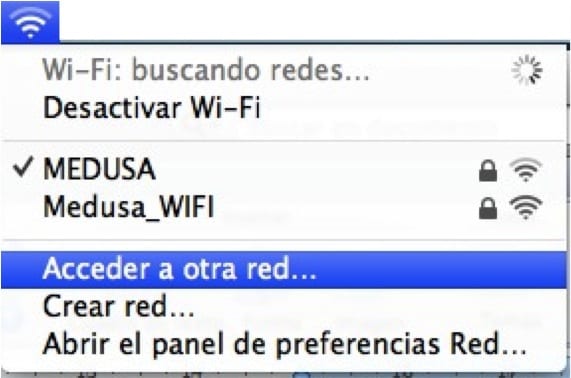
En la ventana que nos sale, competamos la información que nos pide o, simplemente dejamos lo que nos sale por defecto. Recuerda que puedes encriptar esa Wi-Fi en el desplegable de “Seguridad”. Una vez creada la red en el MacBook, nos vamos al iPhone o iPod Touch y nos conectaremos a esa red Wi-Fi que hemos creado. En caso de que hayamos puesto contraseña, deberemos escribirla también para que se conecte correctamente.
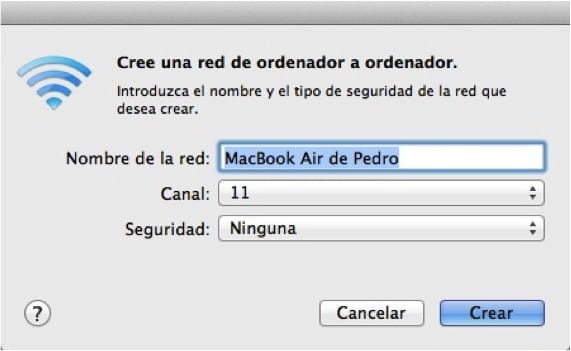
En este momento, ya tenemos los dos dispositivos conectados a la misma red Wi-Fi, por lo que cuando iniciemos el proceso de enlazar la app en el iPhone o iPod Touch y en el Keynote del Mac veremos que en esta ocasión podremos completar el proceso y poder manejar el Keynote con el Keynote Remote.
Más Información – Apple sigue lanzando ofertas de trabajo para actualizar iWork
Fuente – Applesencia
yo lo enlazo con bluetootho y solucionado